Windows 10で欠落しているデフォルトの電源プランを復元する方法

このガイドでは、Windows 10でデフォルトの電源プラン(バランス、高パフォーマンス、省電力)を復元する方法を詳しく解説します。
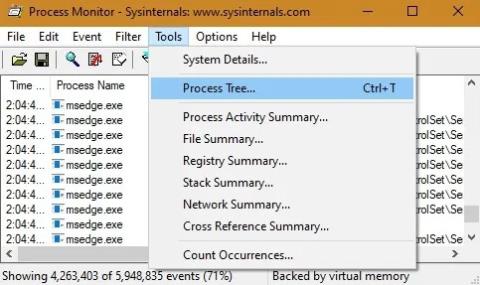
期待どおりに動作しない Windows 10 アプリはありますか?おそらく、遅すぎるか、突然クラッシュするか、特定するのが難しい無数の問題が発生する可能性があります。この問題を根本的に解決する 1 つの方法は、Process Monitor と呼ばれる Microsoft の無料の公式ユーティリティを使用することです。このツールは、Windows アプリケーションのエラーや問題の診断とデバッグに役立ちます。
プロセスモニターをダウンロードしてインストールします
SysInternals の Process Monitor (ProcMon) ユーティリティは 2006 年から存在しており、アプリケーションの問題を診断するだけではありません。すべてのレジストリ キー、ファイル システムの場所、ネットワーク トラフィックを表示する機能を提供します。
ただし、マウス ポインターの動きやハードウェア関連の変更はキャプチャされません。マルウェアを検出したり、問題のあるアプリケーションを特定したり、Windows PC の概要を把握したりすることが目的の場合、ProcMon は最も高度なツールです。
関連する設定はありませんが、.exe ファイルの実行中に SysInternals ソフトウェア ライセンス条項に同意する必要があります。
Process Monitor に Windows システム内のすべてのイベントを一覧表示させます。実行中のプログラムはすべて自動的に分析に含まれます。
Windows プロセス モニターで問題を診断する
プログラムでは詳細な情報がリストされるため、非常に多くの行と列を表示すると圧倒される場合があります。何百万ものエントリーがあります。すべてを気にする必要はありませんが、次の点に注意してください。
問題のあるアプリケーションにすばやく移動するには、[ツール] > [プロセス ツリー]に移動します。
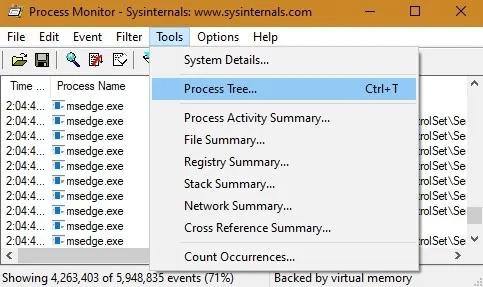
[ツール] > [プロセス ツリー] に移動します。
ダッシュボードには、システム内で開いていて実行中のアプリケーションがすべて表示されます。「ライフタイム」列の完全な緑色のブロックは、通常、該当するアプリケーションに問題がないことを示します。 Windows 10 のプログラムとシステムが更新された場合、多くのレジストリ エラーやファイルの健全性の問題は問題を引き起こしません。アップデート関連の問題については、SetUpDiag という別のユーティリティを使用できます。
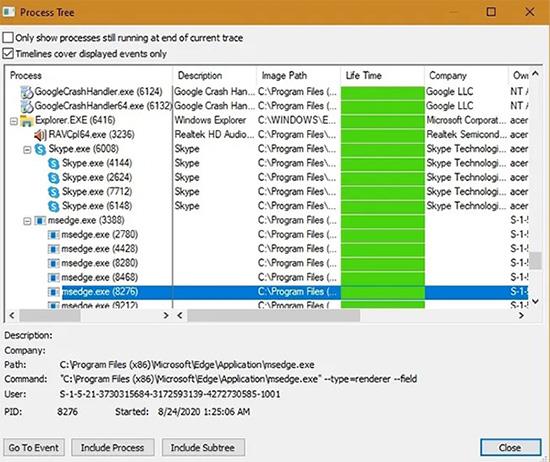
「ライフタイム」列の緑色のブロックは、関連するアプリケーションに問題がないことを示します。
問題のあるイベントまで下にスクロールし、「イベントに移動」をクリックして問題に移動します。次の画面では、ProcMon が Tencent の QQ Browser に関する多くの問題を診断しました。プロセス ID (「3428」) は、.exe ファイルで識別できます。
問題の原因が特定されたら、 「フィルター」と呼ばれるオプションを使用する必要があります。右クリックして特定の実行可能ファイルに「インクルード」フィルターを追加すると、特定のアプリケーションのみに焦点を当ててフィルターを適用できます。エントリー数によってはお時間をいただく場合がございます。このフィルタには何千ものエントリがあります。
「成功」や「バッファ オーバーフロー」などの特定の結果は、アプリケーションがクラッシュしていないことを示すため、除外することもできます。これにより、検索がさらに絞り込まれます。
次に、問題のあるアプリケーションの最も一般的な結果コードに焦点を当てます。ここでは「名前が見つかりません」の問題が最も一般的で、数千のエントリが存在します。これは、呼び出し元が存在しないオブジェクトを開こうとしたことを意味します。つまり、インストールプロセス自体に問題が発生したということです。これで、問題の根本が診断されました。
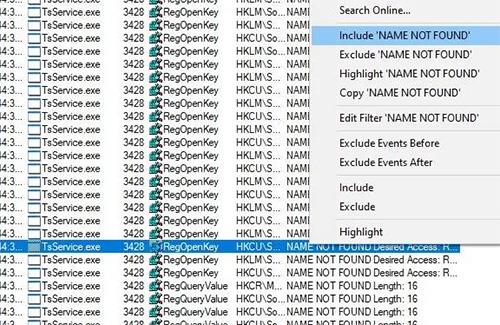
「名前が見つかりません」問題は最も一般的な現象です
最終修正
ここでは、上記のプログラムの最終的なトラブルシューティング方法を説明します。アンインストールが必要と診断された問題を解決する前に、後で関連する問題を確認できるように、[ファイル] > [保存]から ProcMon ファイルを保存することをお勧めします。
ファイルを保存すると、作成したばかりのフィルター プリセットも取得できます。デフォルト設定に戻したい場合は、「リセット」をクリックします。
ここに示すように、多くの DLL ファイルが欠落しているため、プログラムをアンインストールする必要があります。プログラムのアンインストールは必ずしも簡単ではないため、ProcMon には「オンラインで検索」という右クリック オプションが用意されています。 [アンインストール]画面が表示されます。
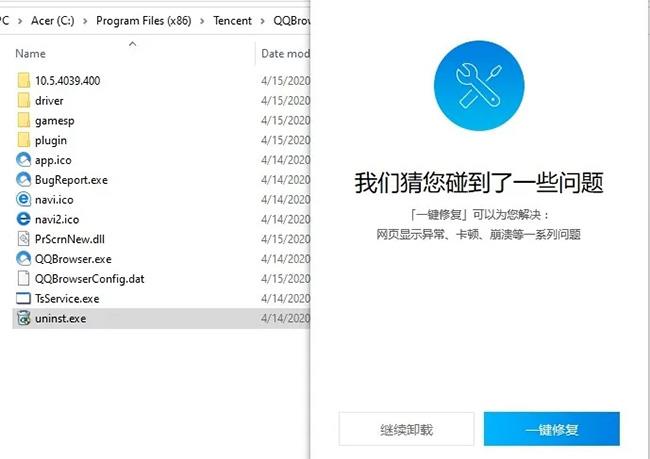
アンインストール画面
アンインストーラーをクリックすると、プログラムが完全に削除されました。
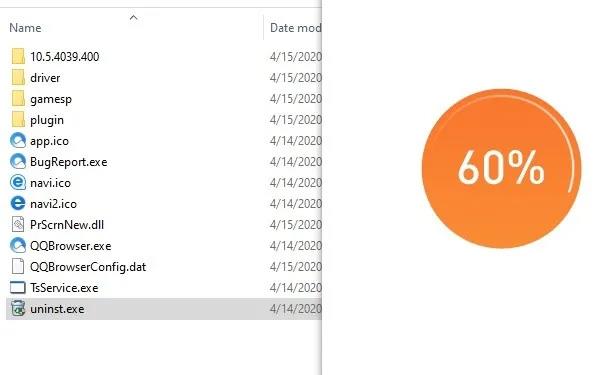
アンインストーラーをクリックするとプログラムが完全に削除されました
アンインストール手順は核となるオプション (「極端な」オプション) ですが、ファイル不足の問題が多すぎるプログラムでも機能します。
同じフィルタ プリセットを使用して ProcMon を再度開くと、Tencent の QQ ブラウザの問題は解消されます。
Windows プロセス モニターを使用して、Windows アプリケーションのエラーを診断し、問題を解決できます。問題の主な原因を特定するには、少しの努力しか必要ありません。
Windows で100% CPU 使用率エラーが発生している場合は、こちらの解決策を参照して修正してください。Quantrimang.com には、Bad System Config Info エラーの解決策もあります。
このガイドでは、Windows 10でデフォルトの電源プラン(バランス、高パフォーマンス、省電力)を復元する方法を詳しく解説します。
仮想化を有効にするには、まず BIOS に移動し、BIOS 設定内から仮想化を有効にする必要があります。仮想化を使用することで、BlueStacks 5 のパフォーマンスが大幅に向上します。
WiFi 接続に接続するときにドライバーが切断されるエラーを修正する方法を解説します。
DIR コマンドは、特定のフォルダーに含まれるすべてのファイルとサブフォルダーを一覧表示する強力なコマンド プロンプト コマンドです。 Windows での DIR コマンドの使用方法を詳しく見てみましょう。
ソフトウェアなしで Windows 10 アプリをバックアップし、データを保護する方法を説明します。
Windows のローカル グループ ポリシー エディターを使用して、通知履歴の削除やアカウントロックの設定を行う方法を説明します。
重要なリソースを簡単に監視及び管理できる<strong>IP監視</strong>ソフトウェアがあります。これらのツールは、ネットワーク、インターフェイス、アプリケーションのトラフィックをシームレスに確認、分析、管理します。
AxCrypt は、データの暗号化に特化した優れたソフトウェアであり、特にデータ セキュリティに優れています。
システムフォントのサイズを変更する方法は、Windows 10のユーザーにとって非常に便利です。
最近、Windows 10にアップデートした後、機内モードをオフにできない問題について多くのユーザーから苦情が寄せられています。この記事では、Windows 10で機内モードをオフにできない問題を解決する方法を説明します。








